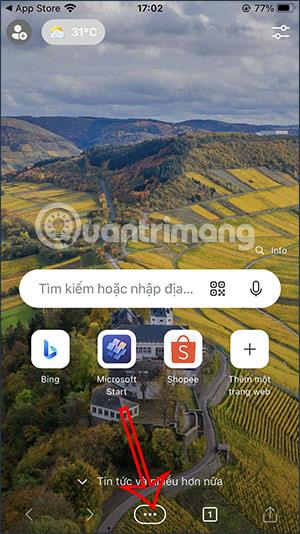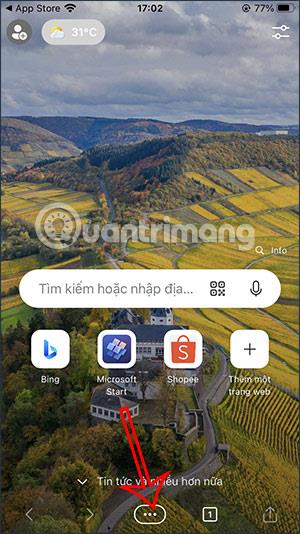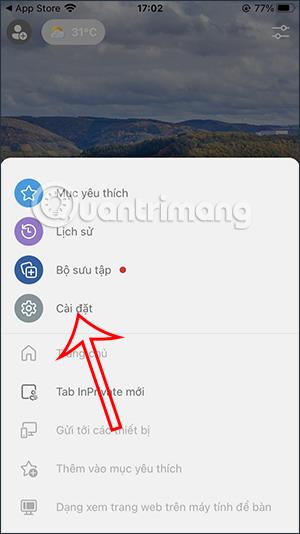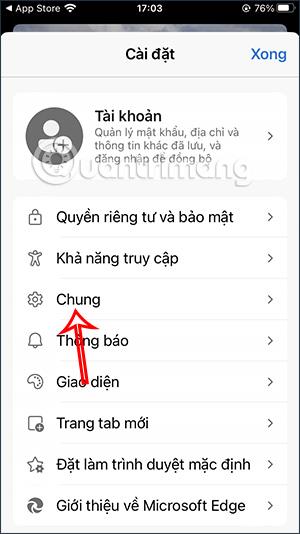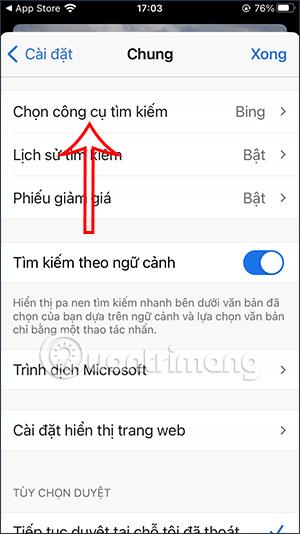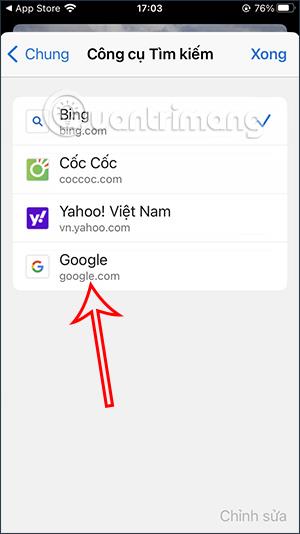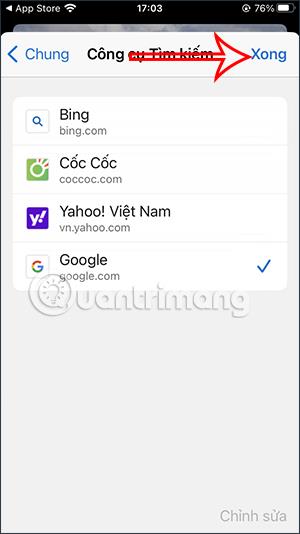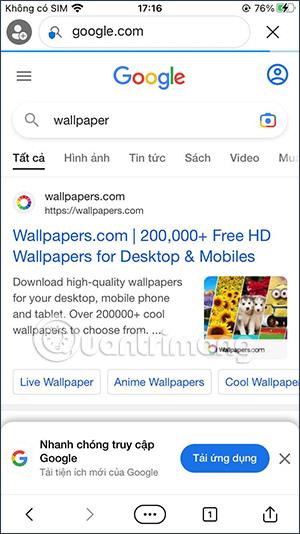Браузер Microsoft Edge iPhone і інші версії операційної системи за замовчуванням використовуватимуть Bing як пошукову систему. Однак багато людей, які не знайомі з використанням Bing для пошуку вмісту, можуть змінити пошукову систему в браузері Edge на Google. Якщо ви хочете, ви також можете вибрати іншу пошукову систему як систему за умовчанням у браузері Edge, окрім Google. Наведена нижче стаття допоможе вам встановити Google як пошукову систему на Edge iPhone.
Інструкції щодо встановлення Google як пошукової системи на Edge iPhone
Крок 1:
В інтерфейсі браузера Edge клацніть піктограму з трьома крапками внизу інтерфейсу браузера. Щоб відобразити додаткові елементи, натисніть «Налаштування» .
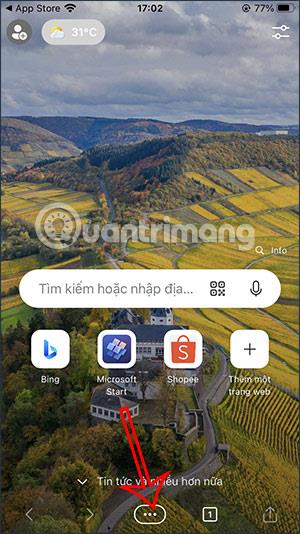
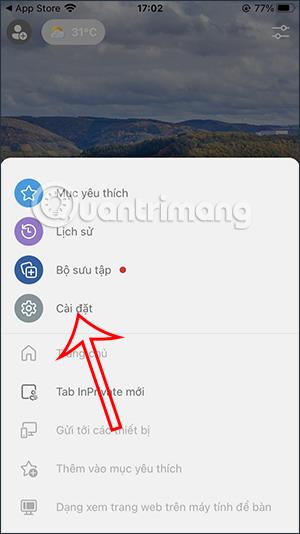
крок 2:
Перейдіть до інтерфейсу налаштувань браузера Microsoft Edge на iPhone, натисніть «Загальні» . Далі ми натиснемо параметр Вибрати пошукову систему , щоб налаштувати основну пошукову систему для Edge.
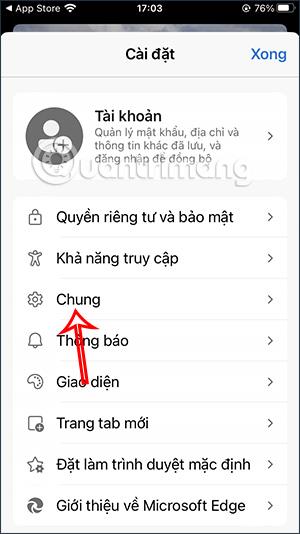
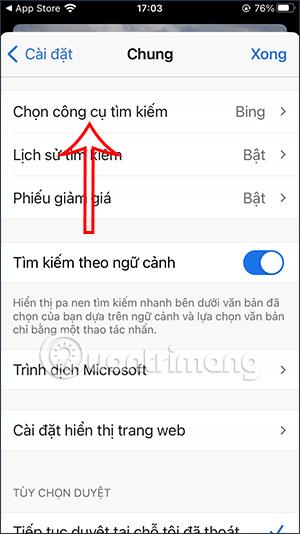
крок 3:
За умовчанням браузер Edge використовуватиме Bing як пошукову систему браузера. Тут ви натискаєте Google , щоб перейти до пошукової системи в браузері Edge.
Вибравши Google як пошукову систему в браузері Edge, натисніть «Готово» у верхньому правому куті, щоб зберегти нові налаштування.
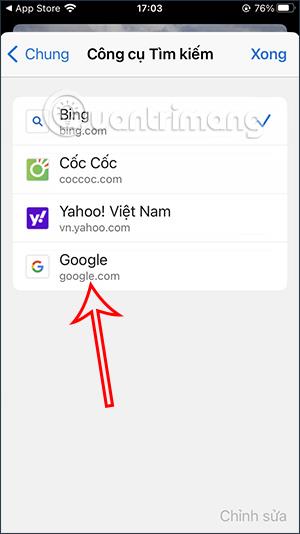
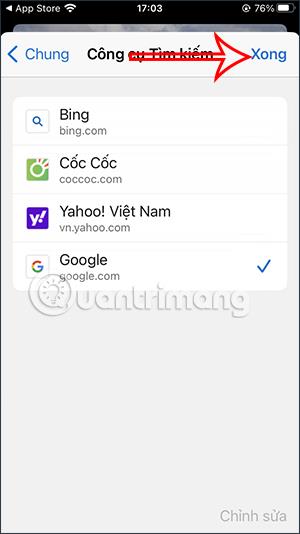
Потім ви шукаєте вміст у браузері Microsoft Edge і перемикаєтеся на пошукову систему Google, як показано нижче.
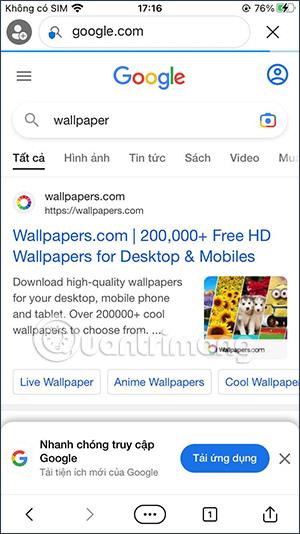
Якщо ви хочете переключитися на іншу пошукову систему за умовчанням у браузері Edge, виконайте наведені вище дії.